Τα Windows 10, η πρόσφατη κυκλοφορία της Microsoft επέστρεψε το παραδοσιακό μενού Έναρξη που βρέθηκε λείπει στην έκδοση 8. Αλλά δεν χρειάζεται να συμβαίνει πάντα με τις προεπιλεγμένες ρυθμίσεις του. Το μόνο που γνωρίζουμε για το τρέχον μενού "Έναρξη" είναι ότι αντιπροσωπεύει ένα πλακίδιο εφαρμογών, από όπου μπορούν εύκολα να ληφθούν. Υπάρχουν διάφορα προσαρμογές δυνατό με αυτό, το οποίο οι περισσότεροι από εμάς δεν θα είχαμε διερευνήσει ακόμη. Εάν επιθυμείτε να μάθετε πώς μπορεί να γίνει, τότε μπορείτε να πάτε. Θα σας καθοδηγήσω στα βήματα που πρέπει να ακολουθήσετε για να επιφέρει αλλαγές σε αυτό.
Λοιπόν, υπάρχουν και άλλες εφαρμογές τρίτων που είναι αρκετά δημοφιλείς για την προσαρμογή του μενού "Έναρξη". Σας βοηθούν να διατηρείτε δεδομένα σχετικά με τα πλακίδια σας και να προσθέτετε νέα πλακίδια με εξατομικευμένες εικόνες και ονόματα. Καλύτερο μενού έναρξης είναι μια τέτοια εφαρμογή και μπορείτε να το αγοράσετε από το Windows Store. Μπορείτε επίσης να δοκιμάσετε Πλακάκι ατμού για καλύτερη εμπειρία.
Θα ξεκινήσουμε με τις βασικές ρυθμίσεις, από τις οποίες θα παρουσιάσουμε την κρυφή προσαρμογή. Διαβάστε παρακάτω για εξερεύνηση!
ΒΗΜΑΤΑ ΕΞΑΤΟΜΙΚΕΥΣΗΣ ΤΟΥ ΜΕΝΟΥ ΕΚΚΙΝΗΣΗΣ ΣΤΑ ΠΑΡΑΘΥΡΑ 10
Εάν χρησιμοποιείτε τα Windows 10 στα tablet σας, τότε προτιμάτε το μενού Έναρξη να εμφανίζεται ως πλήρης οθόνη. Αυτό βοηθά στην εύκολη πρόσβαση σε αυτό. Για να το πετύχετε αυτό,
- Ανοίξτε τις Ρυθμίσεις επιλέγοντας τις από κάτω αριστερά στην επιφάνεια εργασίας σας.
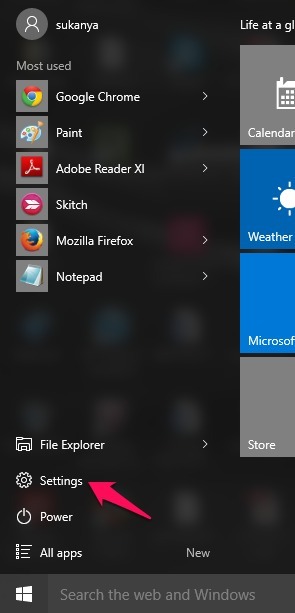
- Ορίστε την επιλογή Εξατομίκευση από το πλακίδιο του μενού που εμφανίζεται στο παράθυρο.
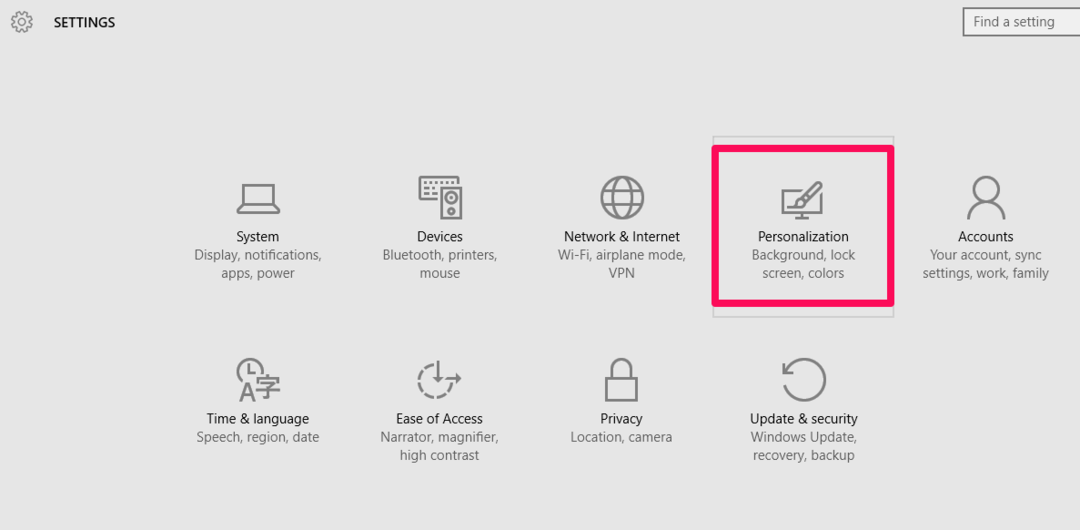
- Επιλέξτε από το αριστερό παράθυρο, την επιλογή Έναρξη. Όταν το κάνετε αυτό, θα βρείτε προς τα δεξιά το παράθυρο Χρησιμοποιήστε την πλήρη οθόνη.
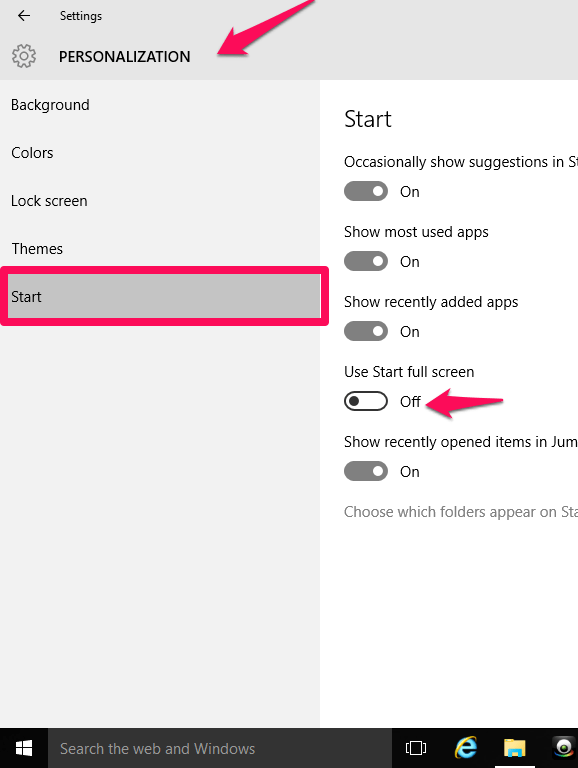
- Αυτό αλλάζει την εμφάνιση του Start όπως φαίνεται παρακάτω.!
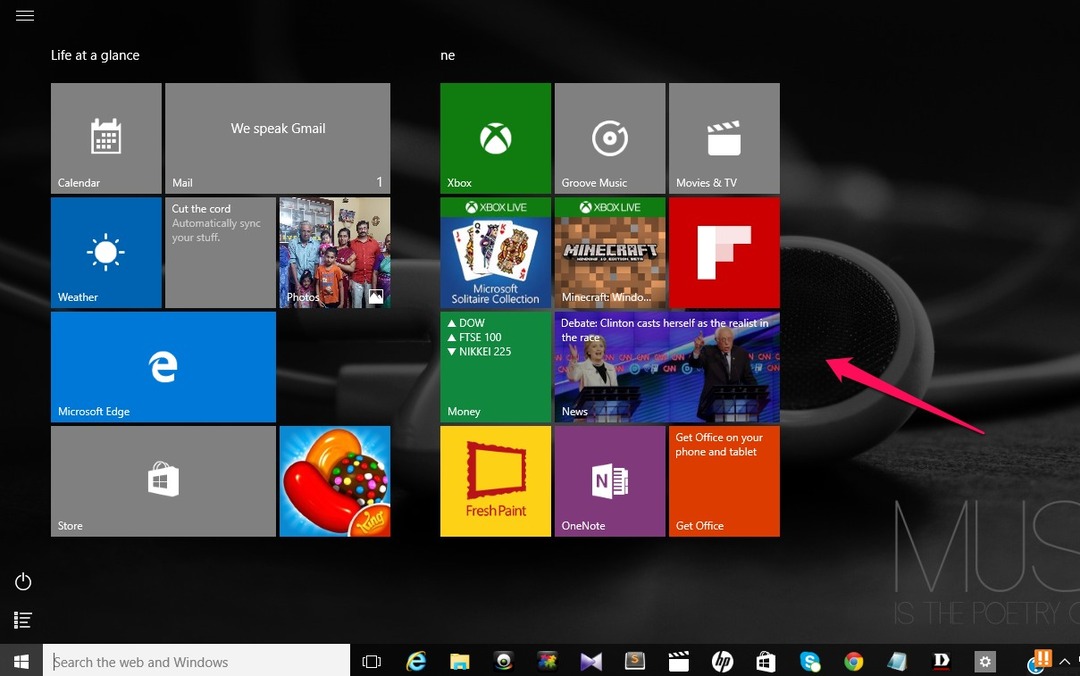
Τώρα, ας υποθέσουμε ότι πρέπει να έχετε όλους τους φακέλους στους οποίους έχετε συχνά πρόσβαση ώστε να εμφανίζονται στο μενού Έναρξη. Από προεπιλογή, εμφανίζονται μόνο επιλογές όπως Ρυθμίσεις και Ισχύς. Δεν εμφανίζονται άλλοι φάκελοι όπως Εικόνες, Μουσική κ.λπ. Για να τα εμφανίσετε στο μενού Έναρξη, ακολουθήστε τα παρακάτω βήματα.
- Προς το σωστό παράθυρο, θα βρείτε την επιλογή Επιλέξτε Φάκελοι που εμφανίζονται στην Έναρξη.
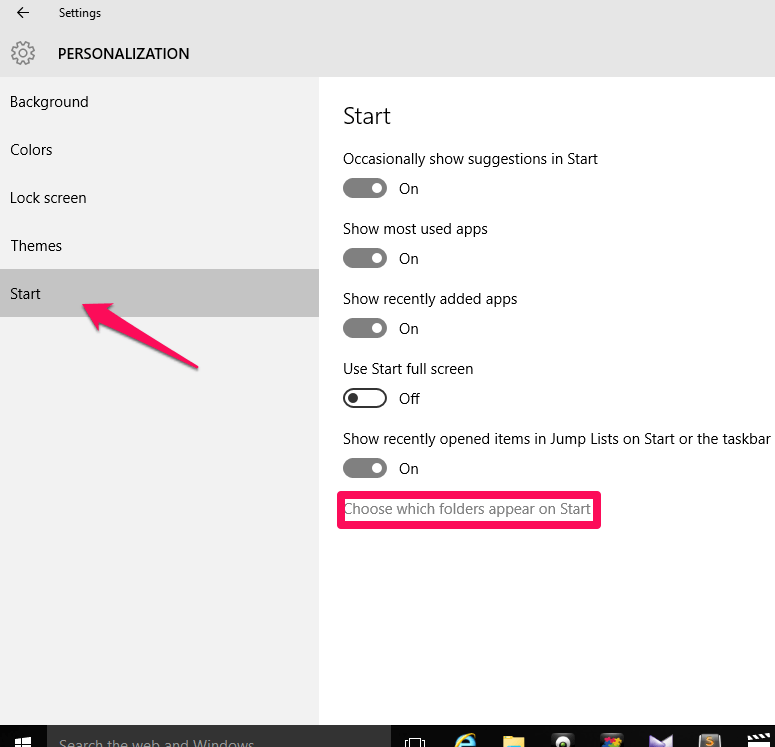
- Θα βρείτε μια σειρά επιλογών όπως Έγγραφα, Λήψεις, Μουσική κ.λπ. Σύροντας τη γραμμή που εμφανίζεται στο κάτω μέρος των επιλογών προς τα δεξιά θα εμφανιστούν στο μενού Έναρξη.
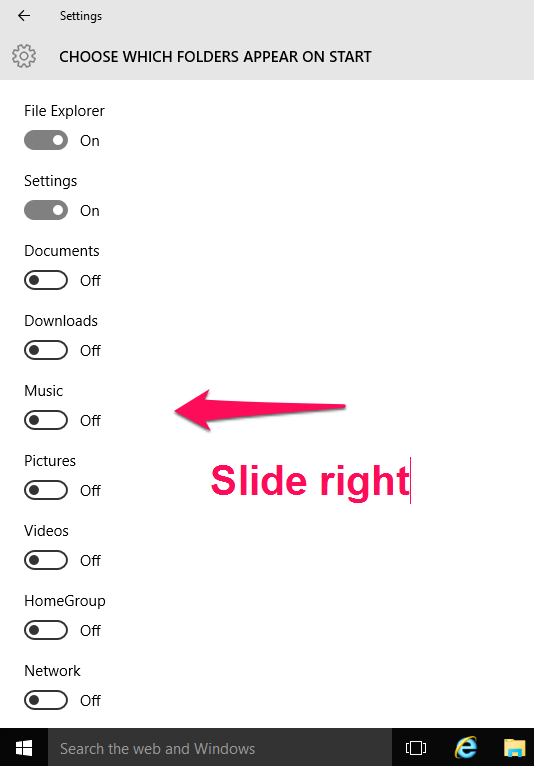
- Τώρα θα συνδεθούν με το μενού Έναρξη όταν ανοίξει.
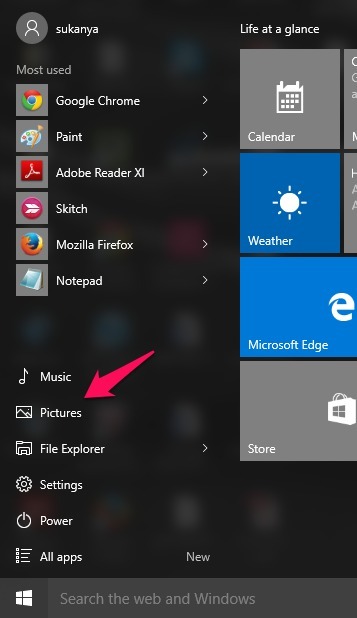
Επίσης, νέα πλακίδια μπορούν εύκολα να προστεθούν στο μενού Έναρξη. Ας δούμε πώς γίνεται.
- Κάντε δεξί κλικ στην εφαρμογή ή το πρόγραμμα που θέλετε να προσθέσετε στο μενού Έναρξη ως πλακίδιο. Έχω επιλέξει το Google Chrome. Τώρα διαλέξτε την επιλογή Καρφίτσωμα για έναρξη.
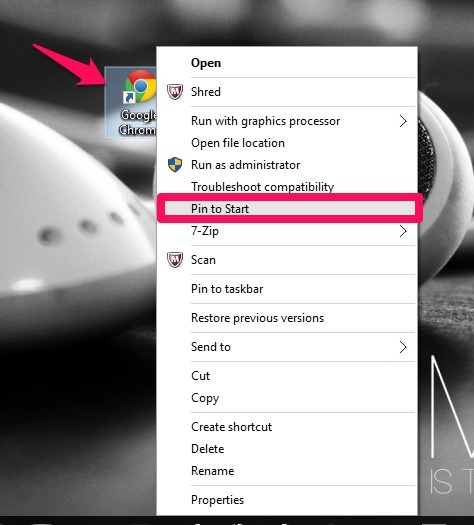
- Ανοίξτε το μενού Έναρξη για να βρείτε το πλακίδιο που έχει προστεθεί.
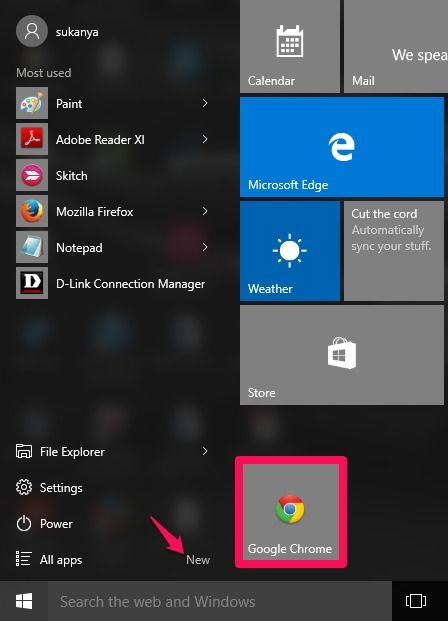
Για να αλλάξετε το μέγεθος και να αλλάξετε τη θέση των πλακιδίων στο μενού Έναρξη
- Κάντε δεξί κλικ σε οποιοδήποτε πλακίδιο από το μενού Έναρξη. Θα βρείτε μια επιλογή Αλλαγή μεγέθους
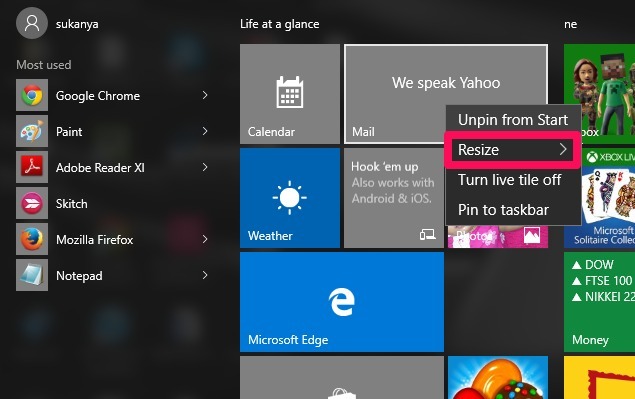
- Αυτό σας βοηθά να έχετε μικρό, μεσαίο ή μεγάλο μέγεθος για τη συγκεκριμένη εφαρμογή.
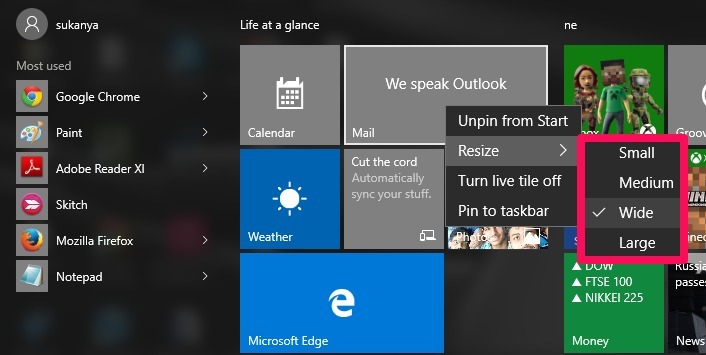
- Επίσης, η μεταφορά εφαρμογών μπορεί να βοηθήσει στην αλλαγή των θέσεών τους.
Αυτό είναι. Ελπίζω να βρείτε αυτό το άρθρο χρήσιμο.

![6 καλύτερα προγράμματα υπενθύμισης που δεν θα ξεχάσουν ποτέ [Οδηγός 2020]](/f/808757779508f1132caa8d5869b72f58.jpg?width=300&height=460)
![Εγκαταστήστε τα Windows 10 σε Mac χωρίς Bootcamp [Πλήρης οδηγός]](/f/e190fafa451e0d7f7a649e1933be5817.jpg?width=300&height=460)